更换E4000 (SG4500)中的DIMM
 建议更改
建议更改


如果E4000中的DIMM出现故障、您可以更换它。
要更换 DIMM ,您必须验证控制器的缓存大小,使控制器脱机,卸下控制器,卸下 DIMM 并在控制器中安装新 DIMM 。然后,您可以将控制器恢复联机并验证存储阵列是否正常工作。
更换控制器后、可能无法访问设备存储节点。如果E4000系列控制器运行正常、您可以这样做 "将SGiMshi控制器置于维护模式"。
-
确保您已具备以下条件:
-
更换用的 DIMM 。
-
ESD 腕带,或者您已采取其他防静电预防措施。
-
一个无静电的平面工作区。
-
用于标识连接到控制器箱的每个缆线的标签。
-
-
访问SANtricity系统管理器:
-
在网格管理器中,选择*NODE*>*Appliance NODE*> SANtricity System Manager*。控制器信息位于上 "SANtricity系统管理器选项卡"。
在此操作步骤的某些步骤中、您可能无法使用网格管理器访问SANtricity系统管理器。如果SG™控制器已关闭,则需要使用浏览器访问SANtricity系统管理器。 -
将Management Station中的浏览器指向控制器的域名或IP地址。
-
第 1 步:确定是否需要更换 DIMM
在更换 DIMM 之前,请验证控制器的缓存大小。
-
访问控制器的存储阵列配置文件。在SANtricity系统管理器中,转到*Support*›Support Center。从支持资源页面中,选择 * 存储阵列配置文件 * 。
-
向下滚动或使用搜索字段查找 * 数据缓存模块 * 信息。
-
如果存在故障DIMM或报告*数据缓存模块*不是最佳的DIMM,请记下DIMM的位置并继续更换控制器上的DIMM。
第2步:关闭控制器架
关闭控制器电源、以便可以安全地卸下和更换DIMM。
-
在 SANtricity 系统管理器中,查看 Recovery Guru 中的详细信息,确认问题描述中的内存不匹配,并确保不需要先解决任何其他问题。
-
从 Recovery Guru 的 Details 区域中,确定要更换的 DIMM 。
-
使用SANtricity系统管理器备份存储阵列的配置数据库。
如果删除控制器时出现问题,您可以使用保存的文件还原配置。系统将保存 RAID 配置数据库的当前状态,其中包括控制器上卷组和磁盘池的所有数据。
-
在 System Manager 中:
-
选择*支持›支持中心›诊断*。
-
选择 * 收集配置数据 * 。
-
单击 * 收集 * 。
文件保存在浏览器的"Downloads"文件夹中、名称为*配置数据- <arrayName>-<dateTime>.7z*。
-
-
-
关闭SG完全 控制器。
-
登录到网格节点:
-
输入以下命令:
ssh admin@grid_node_IP -
输入中列出的密码
Passwords.txt文件 -
输入以下命令切换到root:
su - -
输入中列出的密码
Passwords.txt文件以root用户身份登录后、提示符将从变为
$to#。
-
-
关闭SG完全 控制器:
shutdown -h now -
等待缓存中的所有数据写入驱动器。
当需要将缓存的数据写入驱动器时、E4000控制器背面的绿色"Cache Active"LED会亮起。您必须等待此 LED 关闭。
-
-
从 SANtricity 系统管理器的主页中,选择 * 查看正在执行的操作 * 。
-
确认所有操作均已完成,然后再继续下一步。
-
关闭控制器架上的两个电源开关。
-
等待控制器架上的所有 LED 熄灭。
步骤3:卸下控制器箱
从系统中卸下控制器箱、然后卸下控制器箱盖。
-
如果您尚未接地,请正确接地。
-
松开将缆线绑在缆线管理设备上的黏扣带、然后从控制器箱中拔下系统缆线和SFP (如果需要)、并记录缆线的连接位置。
Leave the cables in the cable management device so that when you reinstall the cable management device, the cables are organized.
-
从控制器箱的左侧和右侧拆下缆线管理设备并将其放在一旁。
-
挤压凸轮把手上的闩锁、直到其释放、完全打开凸轮把手以从中板释放控制器箱、然后用两只手将控制器箱拉出机箱。
-
翻转控制器箱、将其放在平坦、稳定的表面上。
-
按下控制器箱两侧的蓝色按钮以松开护盖、然后向上旋转护盖、使其脱离控制器箱、从而打开护盖。
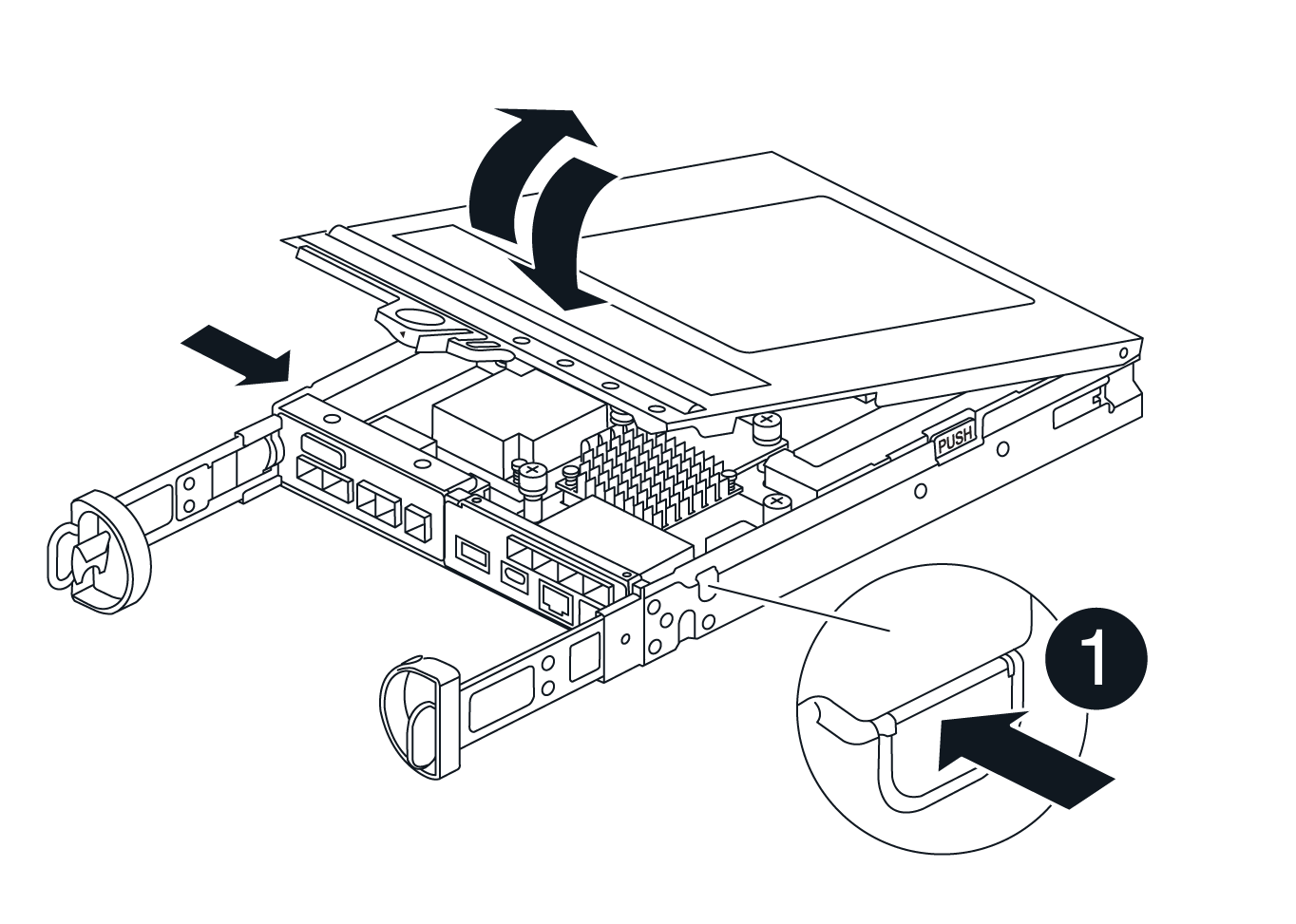
步骤4:更换DIMM
找到控制器内的DIMM、将其卸下并更换。
-
如果您尚未接地,请正确接地。
-
在更换系统组件之前,您必须完全关闭系统,以避免丢失 NVRAM 或 NVMEM 中未写入的数据。LED位于控制器箱的背面。
-
If the NVMEM LED is not flashing, there is no content in the NVMEM; you can skip the following steps and proceed to the next task in this procedure.
-
If the NVMEM LED is flashing, there is data in the NVMEM and you must disconnect the battery to clear the memory:
-
按下控制器箱侧面的蓝色按钮、从控制器箱中取出电池。
-
向上滑动电池、直至其脱离固定支架、然后将电池从控制器箱中提出。
-
找到电池电缆、按下电池插头上的夹子以从插座中松开锁定夹、然后从插座中拔下电池电缆。
-
Confirm that the NVMEM LED is no longer lit.
-
重新连接电池连接器、然后重新检查控制器背面的LED。
-
拔下电池电缆。
-
-
找到控制器箱上的DIMM。
-
记下DIMM在插槽中的方向和位置、以便可以按正确的方向插入更换用的DIMM。
-
Eject the DIMM from its slot by slowly pushing apart the two DIMM ejector tabs on either side of the DIMM, and then slide the DIMM out of the slot.
DIMM将向上旋转一点。
-
将DIMM旋转到最远位置、然后将DIMM滑出插槽。
Carefully hold the DIMM by the edges to avoid pressure on the components on the DIMM circuit board. 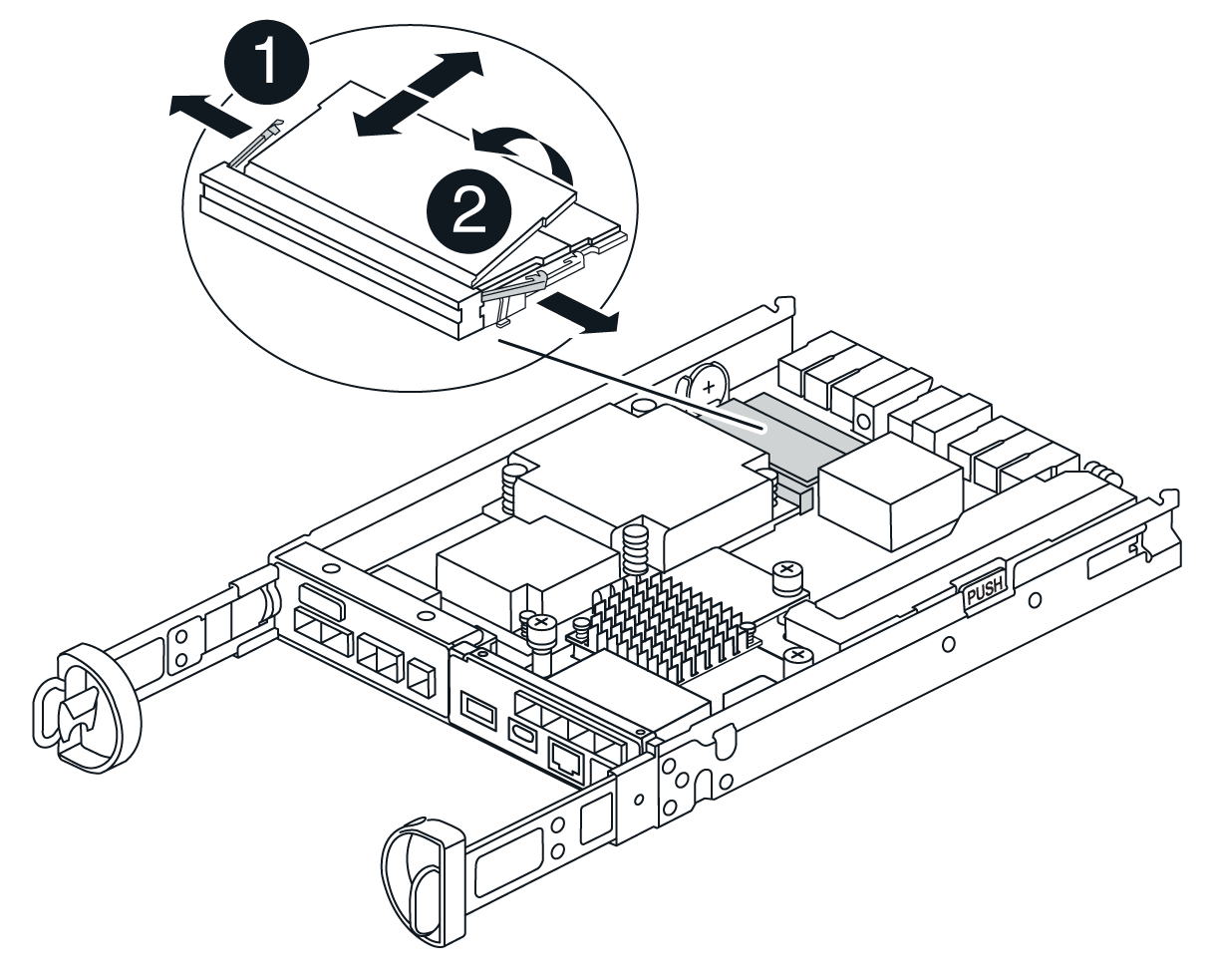

DIMM ejector tabs

DIMM
-
Remove the replacement DIMM from the antistatic shipping bag, hold the DIMM by the corners, and align it to the slot.
The notch among the pins on the DIMM should line up with the tab in the socket.
-
将DIMM垂直插入插槽。
The DIMM fits tightly in the slot, but should go in easily.If not, realign the DIMM with the slot and reinsert it.
Visually inspect the DIMM to verify that it is evenly aligned and fully inserted into the slot. -
Push carefully, but firmly, on the top edge of the DIMM until the ejector tabs snap into place over the notches at the ends of the DIMM.
-
重新连接蓄电池:
-
插入电池。
-
确保插头锁定在主板上的电池电源插座中。
-
将电池与金属板侧壁上的固定支架对齐。
-
向下滑动电池组、直至电池闩锁卡入到位并卡入侧壁的开口中。
-
-
重新安装控制器箱盖。
步骤5:重新安装控制器箱
将控制器箱重新安装到机箱中。
-
如果您尚未接地,请正确接地。
-
如果尚未更换控制器箱上的盖子、请进行更换。
-
翻转控制器箱、并将其端部与机箱中的开口对齐。
-
将控制器箱轻轻推入系统的一半。将控制器箱的末端与机箱中的开口对齐、然后将控制器箱轻轻推入系统的一半。
在系统指示之前、请勿将控制器箱完全插入机箱中。 -
Recable the system, as needed.
-
完成控制器箱的重新安装:
-
使凸轮把手处于打开位置、用力推入控制器箱、直到它与中板接触并完全就位、然后将凸轮把手合上至锁定位置。
将控制器箱滑入机箱时、请勿用力过度、以免损坏连接器。
The controller begins to boot as soon as it is seated in the chassis.
-
If you have not already done so, reinstall the cable management device.
-
使用钩环带将缆线绑定到缆线管理设备。
-
-
打开控制器架上的两个电源开关。
第6步:完成DIMM更换
将控制器置于联机状态,收集支持数据并恢复操作。
-
在控制器启动时,检查控制器 LED 。
重新建立与另一控制器的通信时:
-
琥珀色警示 LED 仍保持亮起状态。
-
主机链路 LED 可能亮起,闪烁或熄灭,具体取决于主机接口。
-
-
当控制器恢复联机后、确认其状态为"Optimal"(最佳)并检查控制器架的警示LED。
如果状态不是最佳状态,或者任何警示 LED 均亮起,请确认所有缆线均已正确就位,并且控制器箱已正确安装。如有必要,请拆下并重新安装控制器箱。 注:如果无法解决此问题、请联系技术支持。
-
使用 SANtricity 系统管理器收集存储阵列的支持数据。
-
选择*支持›支持中心›诊断*。
-
选择 * 收集支持数据 * 。
-
单击 * 收集 * 。
此文件将保存在浏览器的 "Downloads" 文件夹中,名为 * support-data.7z* 。
-
-
确认重启已完成并且节点已重新加入网格:
-
在网格管理器中,选择*NODES*。
-
验证设备节点是否处于正常状态(绿色复选标记图标
 (在节点名称左侧),这表示没有活动警报并且该节点已连接到电网。
(在节点名称左侧),这表示没有活动警报并且该节点已连接到电网。从打开电源开关到节点重新加入电网并在电网管理器中显示正常状态可能需要 20 分钟。
-



